L’icône de la batterie n’est pas pratique pour savoir à quel niveau de batterie est votre Samsung Galaxy A33. Et surtout avec le temps la batterie va être vite réduite dans sa capacité de charge et durée d’utilisation. Dans cet article on va vous apprendre comment activer le pourcentage de batterie sur android pour que vous arriviez à mieux savoir combien de temps d’utilisation il vous reste. Après vous verrez comment connaître l’état de santé de la batterie de votre Samsung Galaxy A33 pour pouvoir savoir comment elle est utilisée, quelles applications consomment le plus de batterie, le temps de charge ou alors d’utilisation restants,….
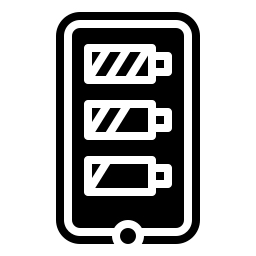
Quelle est la technique pour mettre le pourcentage de batterie sur Samsung Galaxy A33?
Effectivement, il n’est pas facile de savoir à quel niveau de batterie nous sommes lorsqu’il n’y a pas un pourcentage affiché à côté. Ceci est plus simple de savoir que nous devons recharger notre téléphone mobile lorsque nous voyons 5% de batterie restante, que lorsque il n’y a qu’une barre rouge dans l’icône de la batterie.
Nous allons voir vous apprendrez à mettre un pourcentage de batterie dans la barre d’état :
- Rendez-vous dans les paramètres de votre Samsung Galaxy A33
- Rendez-vous dans l’onglet Batterie
- Puis sélectionnez Pourcentage de batterie , sur un certain nombre de mobiles vous pourrez choisir si le pourcentage apparaît hors de l’icône ou alors à l’intérieur de l’icône de la batterie.
Quelle est la technique pour évaluer l’état de santé de la batterie de votre Samsung Galaxy A33?
Une batterie d’un phone se dégrade assez vite. Du coup l’autonomie de votre Samsung Galaxy A33 va être vite réduite. Sur un smartphone android il n’est pas souvent possible de trouver les informations liées à votre batterie. Vous pourrez trouver les informations liées à l’usage de la batterie en vous rendant dans les paramètres de votre Samsung Galaxy A33, puis dans batterie . Après sélectionnez utilisation de la batterie ou consommation de la batterie. Dans cette partie vous pourrez voir quelles applications utilisent le plus votre batterie depuis la dernière charge. Vous allez pouvoir aussi consulter la consommation totale de votre téléphone en cliquant sur les 3 petits points en haut à droite. Vous pouvez aussi installer des widgets informant du niveau de batterie.
Si vous souhaitez savoir comment augmenter la durée de vie d’une batterie sur votre Samsung Galaxy A33, allez voir notre article.
Applications qui permettent de faire un point sur l’état de santé de la batterie de votre Samsung Galaxy A33
Effectivement, sur Google playstore vous pourrez trouver une multitude d’applications qui vous aideront à faire le point sur l’état de santé de votre smartphone.
AccuBattery, application pour effectuer le diagnostic de la batterie de votre Samsung Galaxy A33
AccuBattery va être une appli qui permet de retrouver des informations concernant la batterie, son utilisation et sa capacité (mAh). Cette appli va être gratuite. Néanmoins vous pouvez souscrire à un abonnement pour bénéficier d’options supplémentaires et de l’absence de publicités. Vous pourrez aller dans les divers onglets et découvrir :
- Vitesse de charge de votre téléphone et temps de charge
- Mesurez la véritable capacité de la batterie (en mAh).
- Utilisez l’alarme de charge pour prolonger la durée de vie de votre batterie.
- Découvrez la vitesse de décharge et la consommation de la batterie par application.
- Temps de charge restant
- Temps d’utilisation restant . Vous n’avez plus à calibrer la batterie de votre Samsung Galaxy A33, parce que Accubattery évaluera le temps restant selon votre utilisation personnelle.
- Estimation écran allumé ou alors écran éteint.
- Etat de santé de la batterie
CPU-Z, application pour afficher les informations de votre Samsung Galaxy A33
CPU-Z va être une appli qui vous donne des informations concernant le système Android de votre Samsung Galaxy A33, les informations système (résolution, écran, RAM, mémoire), les informations liées à la batterie.
Si vous souhaitez d’autres tutoriels sur votre Samsung Galaxy A33, nous vous invitons à jeter un oeil sur les autres pages de la catégorie : Samsung Galaxy A33.
